Always On Display — широко доступная функция на смартфонах с операционной системой Android. Отображает на выключенном экране уведомительную информацию в виде виджетов. В зависимости от версии системы и марки телефона имеет разные настройки. Присутствует не во всех смартфонах, а только в Samsung (все модели после Galaxy S7 и S7 Edge), Xiaomi серии Mi, LG (все модели после G5), Huawei с OLED-дисплеем.
Что такое Always On Display в смартфоне
Название Always On Display буквально переводится как «всегда на экране». Сокращенный вариант — AOD . Эта функция отображает на заблокированном экране:
- время;
- дату;
- уровень заряда батареи;
- последние уведомления (без текста).
Есть модели, позволяющие просматривать название песни и переключать ее. Если функция активирована, пользователь, беря в руки смартфон, сразу увидит все данные, не нажимая кнопку блокировки. Это обеспечивает удобство и экономию времени. Чтобы узнать содержимое уведомлений, потребуется разблокировать экран.
iPhone Vs Samsung Vs Google Pixel Always On Display Battery Comparison/Feature Comparison!
Технология поддерживается на дисплеях типа OLED и AMOLED , подсвечивающих каждый пиксель отдельно. Для отображения картинки используется всего несколько простых цветов. Пиксели имеют свойство выгорать, поэтому информация, выводимая на заблокированный экран, регулярно меняет свое местоположение.
Для чего нужен Always On Display
Постоянная активация экрана садит батарею. Пользователю бывает неудобно разблокировать телефон. Эти проблемы решаются функцией Always On Display в смартфоне. Тесты производителей показали, что режим потребляет менее 1 % заряда устройства в час.
Важно! Этот показатель зависит от модели телефона и энергоемкости батареи.
Энергосберегающая способность AOD проявляется в автоматической настройке яркости в зависимости от внешнего освещения и положения устройства, считываемого датчиком. Если смартфон лежит в темном чехле, кармане или сумке, система полностью отключается. При солнечном свете информация выделяется ярче, в темном помещении тускнеет. В настройках можно отрегулировать время работы функции, чтобы она деактивировалась ночью или в определенные часы, когда это удобно владельцу.
Какие телефоны поддерживают функцию AOD
Воспользоваться режимом Always On Display можно на смартфонах следующих марок:
- Samsung (все модели после Galaxy S7 и S7 Edge).
- Xiaomi (флагманы из серии Mi).
- LG (все модели после G5).
- Huawei с OLED-дисплеем.
На официальных сайтах производителей, а также в описании и характеристиках конкретной модели в интернет-магазинах можно проверить наличие этой функции.
Как включить Always On Display и настроить на смартфоне
В зависимости от модели будет меняться процесс активации, настройки и название функции.
Xiaomi
Чтобы включить AOD на смартфонах Xiaomi, пользователю нужно:
- Зайти в « Настройки ».
- Перейти в раздел « Экран ».
- Выбрать пункт « Автоматическое включение экрана ».
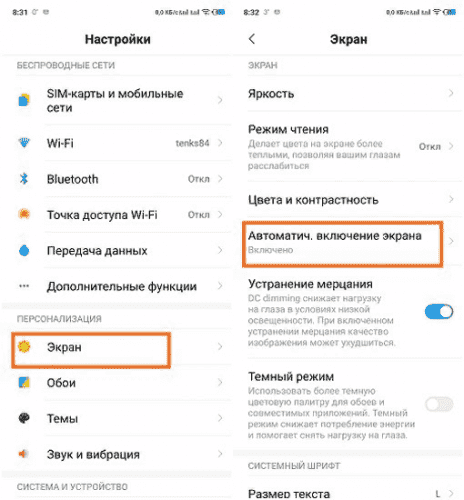
- Настроить график активации и деактивации режима при необходимости. Есть возможность выбрать дизайн отображения часов и уведомлений.
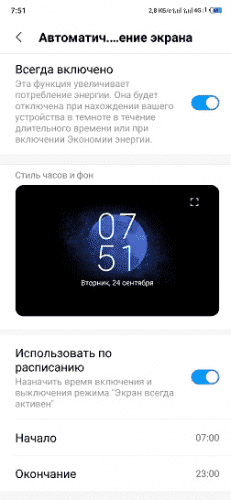
Huawei
Для включения функции необходимо:
- Зайти в раздел « Настройки ».
- Выбрать « Безопасность и конфиденциальность ».
- Далее выбрать « Блокировка экрана и пароли ».
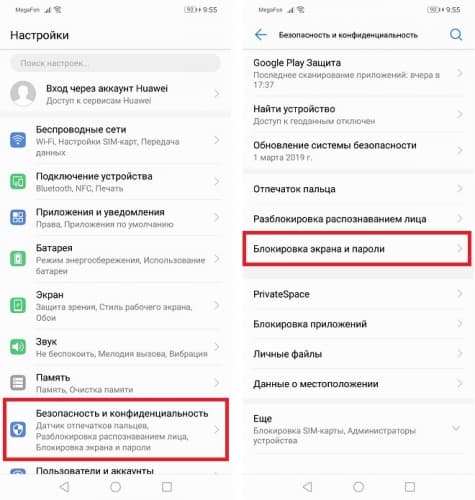
- Здесь можно увидеть пункт « Постоянное отображение на экране », являющийся опцией Always On Display на телефоне данной марки.
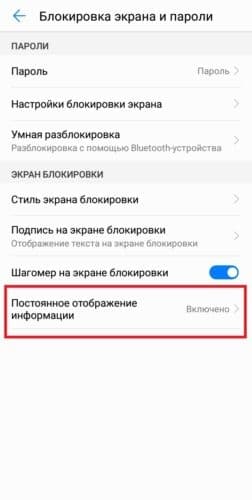
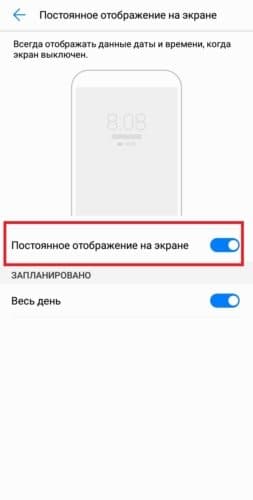
Samsung
Компания предлагает самый большой ассортимент смартфонов с этой функцией и шагнула вперед в ее развитии. Есть два пути включения AOD. Первый:
- Развернуть шторку уведомлений.
- Найти иконку Always On Display и нажать ее.
- Зажатие значка пальцем открывает настройки, позволяющие выбрать дизайн виджетов, расписание включения и выключения функции.
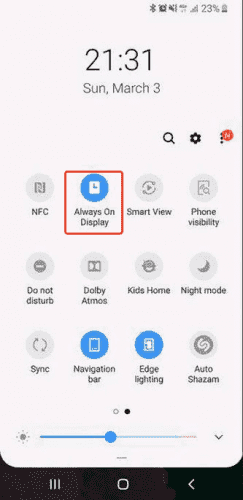
Второй путь через меню:
- Выбрать пункт « Экран блокировки » в настройках.
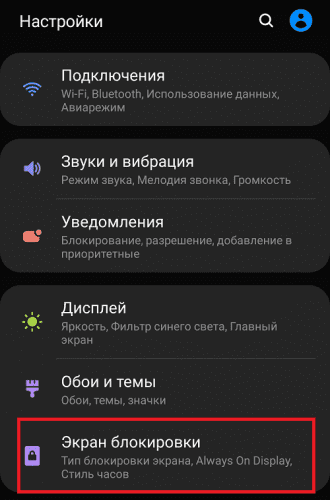
- Активировать Always On Display .
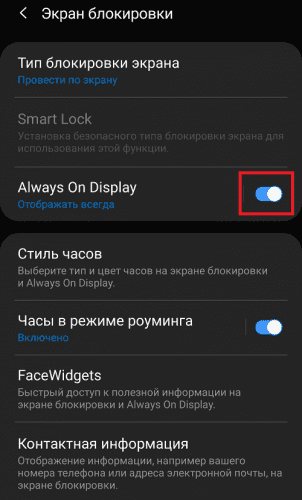
- Ниже расположены настройки.
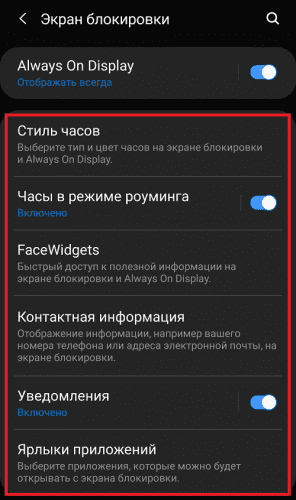
С 2018 года на смартфонах Samsung поддерживается возможность установки анимации (гифки) на заблокированный экран. Как это сделать:
- Перейти в галерею.
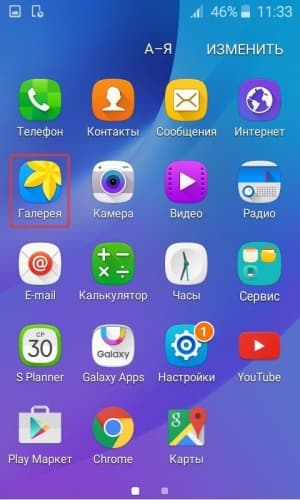
- Выбрать нужное изображение (обязательно в формате GIF).
- Открыть настройки анимации.
- Выбрать пункт Set as Always On Display image .
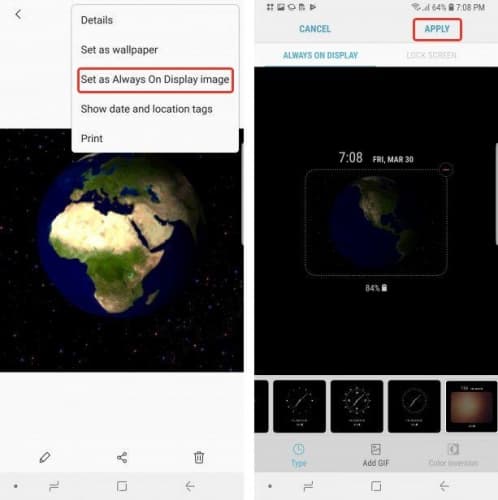
Если вес и размер файла выше допустимого, пользователь сможет обрезать его. Производитель предлагает несколько предустановленных вариантов на выбор. Использование анимированного изображения незначительно увеличит расход энергии.
LG
Чтобы пользоваться AOD на смартфонах LG, необходимо:
- Открыть « Настройки ».
- Выбрать вкладку « Дисплей » (находится вверху экрана).
- Найти в меню пункт Always On Display и включить его.
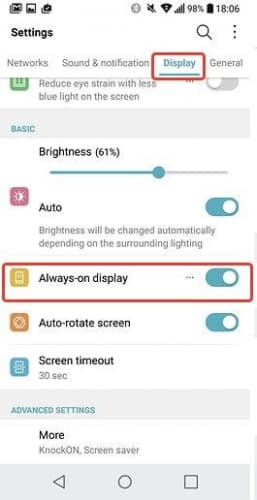
В этом разделе настраивается график работы, дизайн, яркость, а также данные, к которым пользователь желает иметь постоянный доступ.
Чтобы отключить функцию на любом смартфоне, нужно снова выполнить те же действия.
Заключение
Технология AOD есть на современных смартфонах с дисплеями AMOLED, OLED. Полезна тем, кто часто проверяет время на телефоне, ждет уведомления или не хочет пропустить важное сообщение по работе. Возможности выбрать дизайн и персонализировать заблокированный экран созданы для приятного пользования. Благодаря низкому энергопотреблению, Always On Display не сказывается на работе устройства.
Источник: programmy-dlya-android.ru
Always On Display в смартфоне

Важную информацию держать под рукой позволит функция Always On Display (AOD). Встречается на устройствах с OLED, AMOLED и Super AMOLED дисплеями. В редких случаях присутствует на смартфонах с IPS матрицей. В статье подробно рассказывается про функцию и тонкости использования на телефонах разных производителей.
Содержание скрыть
Что такое Always On Display в смартфоне
Чтобы не забыть о важной встрече или другой информации производители смартфонов создали удобную функцию Always On Display. Опция отображает на экране необходимую информацию без разблокировки.
Главная особенность функции – работа на выключенном дисплее. Например, отображаться может уровень заряда батареи, дата и время, уведомления или сообщения, можно переключать песни в плеере. И это не весь перечень данных, которые можно просматривать на выключенном экране. В настройках пользователь выставляет список информации, которую хочет видеть на экране Always On Display.
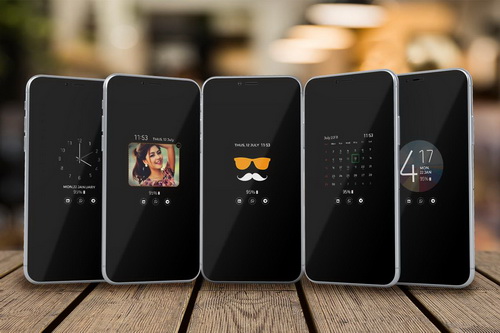
Для чего нужен Always On Display
Принцип работы опции заключается в том, что пользователю не нужно разблокировать экран, чтобы посмотреть уведомления или другую информацию. Достаточно взять телефон в руки, и на выключенном дисплее отобразятся важные данные. Опция позволяет не забывать о встречах и напоминаниях, к тому же заряд аккумулятора расходуется не сильно. Среди главных преимуществ, необходимо отметить следующее:
- Always On Display не расходует много заряда аккумулятора. Связано это с тем, что Amoled-экран задействует только несколько цветов и использует минимальное количество пикселей. Когда дисплей работает в обычном режиме, используются все цвета, что ускоряет расход зарядки.
- Если устройство лежит в кармане, режим автоматически приостанавливает работу. Система настроена таким образом, что ведется отслеживание положения девайса. И если пользователь не контактирует с экраном, соответственно функция не активна, и не расходуется энергия аккумулятора.
- Процессор работает на низкой частоте с активным AOD, и не расходует много энергии.
Какие телефоны поддерживают Always On Display
Недавно функция встречалась на дорогих устройствах с Super AMOLED экраном. Сейчас все больше и больше телефонов производители выпускают с Always On Display. Первые смартфоны, на которых появился режим в операционной системе, были Samsung Galaxy S7 и LG G5.
Нужно отметить, что сейчас на любом современном девайсе можно воспользоваться такой опцией. Это связано с тем, что появилось специальное приложение, работающее на любой модели смартфона. Достаточно скачать и установить софт, чтобы начать пользоваться удобным дополнением AOD.
Как включить Always On Display и настроить на смартфоне
В главных настройках активируется Always On Display. В зависимости от производителя, управление может отличаться. Ниже рассмотрены варианты включения на телефонах популярных фирм.
Samsung
На устройствах фирмы Samsung функция включается через главные настройки. Необходимо выполнить следующие действия:
• войти в меню;
• выбрать строку поиска;
• в открывшемся окне ввести название опции «Always On Display»;
• откроется необходимый пункт.
• передвинуть переключатель в активное положение;
• режим активируется.
Дополнительные настройки делаются в подразделе FaceWidgets.
Самый простой способ включения на Самсунг, с которым справится начинающий пользователь.
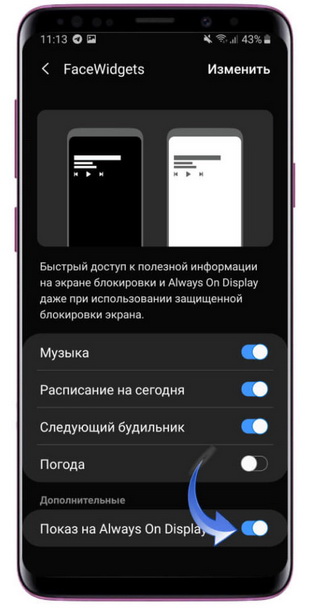
Huawei
Чтобы включить функцию постоянного отображения информации на выключенном дисплее, необходимо:
• войти в главное меню настроек;
• в разделе настроек экрана и обоев перевести ползунок в активное положение.
Пользователь должен установить время показа информации на неактивном экране. Если оставить настройки по умолчанию, функция AOD будет включена постоянно. Изменить можно тему оформления виджета.
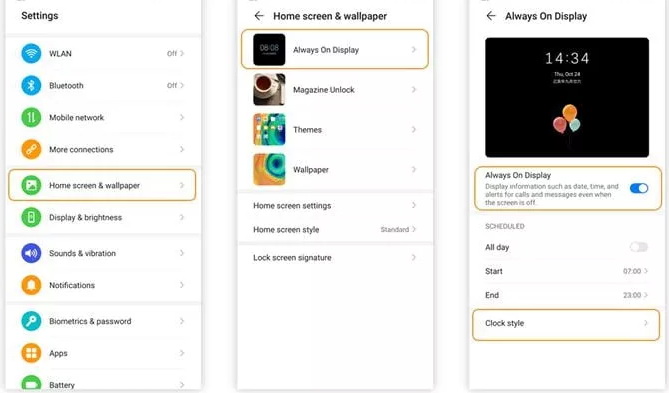
Xiaomi
Опцию поддерживают многие девайсы, в том числе и китайские, с Amoled-экраном. Компания Xiaomi выпускает некоторые модели телефонов с Always On Display. Затраты энергии минимальные, так как в работе дисплея задействуется небольшое количество пикселей.
На Xiaomi нужно, как и на телефонах других фирм:
• войти в главные настройки;
• в разделе настроек экрана активируется режим.
Разработчики смартфонов заявляют, что необходимо скачать дополнительное приложение, в Play Market, чтобы осуществлять более тонкие настройки.
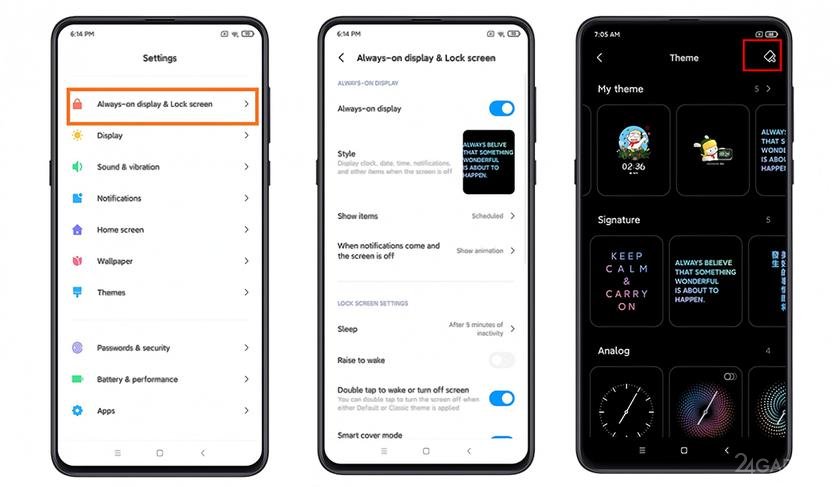
Meizu
Телефоны Мейзу обладают незначительным количеством надстроек:
• открыть вкладку «Настройки»;
• выбрать пункт «Экран и яркость»;
• прокрутить страницу до самого низа и нажать «Показывать на выключенном экране»;
• рядом ползунок перетащить в активное положение «Всегда на экране»;
• во вкладке «Стиль отображения» выбрать подходящую тему оформления режима.
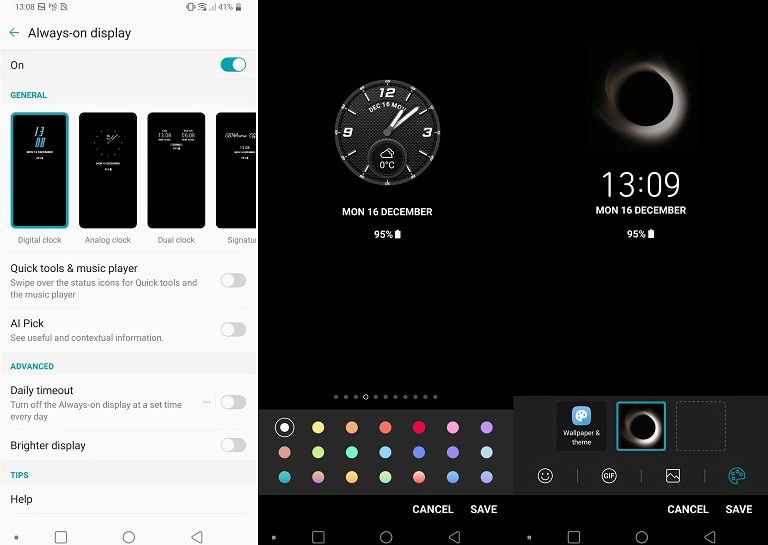
Важно знать. Сторонние приложения не всегда эффективны. Если в прошивке гаджета нет встроенного Always on Display, приложение из Google Play может навредить в некоторых случаях. Программа не обладает оптимизацией под конкретное устройство, что может вызвать нестабильную работу или быструю разрядку. Есть вероятность деградации пикселей.
Если софт не подходит, данные могут отображаться некорректно.
Заключение
Функция Always on Display присутствует на устройствах с Amoled и OLED матрицей. Пользуясь режимом AOD постоянно, аккумулятор потеряет небольшой процент заряда. Можно видеть всю необходимую информацию без разблокировки экрана. Это позволит не пропустить важную встречу или событие.
Источник: mihelp.ru
Что за функция Always on display на телефоне Самсунг




Если верить различной статистике, современный владелец смартфона проверяет его десятки, а то и сотни раз в день! Причем зачастую только для того, чтобы узнать текущее время. Это не очень хорошо сказывается на времени работы аккумулятора, да и нажимать каждый раз на кнопки не всегда удобно. Дабы упростить это занятие, была придумана функция Always-On-Display (сокращенно AOD).
Кем она была придумана? Сказать сложно, поскольку в один день функция была презентована на смартфонах LG G5 и Samsung Galaxy S7/S7 Edge.
Как включить Always On Display
Способ №1: через панель уведомлений.
Открыть панель со значками и активировать функцию Always On Display, кликнув на иконку. По умолчанию, она может находиться на втором экране, так что при необходимости пролистайте панель вправо. Нажав на значок, и удерживая его, можно перейти в настройки AOD.
Способ №2: через меню настроек.
Зайдите в «Настройки» — «Экран блокировки» — сдвиньте ползунок вправо на Always On Display. Нажав на надпись, заходим в настройки.



Включаем AOD на Samsung

В строке поиска пишем «always on display» (без кавычек) и выбираем одноименный пункт.

Включаем функцию с помощью переключателя.

Здесь же можно воспользоваться тонкими настройками параметров, например, добавить полезные виджеты:

Настройка Always On Display
Доступны 2 опции отображения: «Отображать всегда» и «Настройка расписания». Это позволяет выбирать постоянно ли будет включен AOD или в определенное время.
В меню «Настройки» — «Экран блокировки» находим вкладку «Часы и информация», а под ней «Стиль часов». Вам доступно по умолчанию 6 стилей и 13 цветов на выбор. Как добавить больше стилей читайте ниже.
Во вкладке «FaceWidgets» настраиваем, чем ещё хотим управлять на AOD: Управление музыкой, Расписание на сегодня, Следующий будильник и Погода.
В контактной информации можно написать свой номер телефона или любой текст. Он появится на AOD под датой.
На Android 9 Pie Samsung планирует добавить опцию «Tap to Show» («Нажать для показа»), активировав которую, достаточно будет дважды кликнуть на экран для пробуждения AOD на 30 секунд. Это позволит вызвать его только когда он нужен.
Функция
Always on Display
(AOD) – это функция смартфона, которая демонстрирует на экране телефона ограниченную информацию, пока он заблокирован, т.е. дисплей находится в спящем режиме. В некоторых оболочках эта функция называется Ambient Display или Active Display.
За счёт функции Always on Display экран не выключается полностью при блокировке – на нём отображается время, дата, состояние батареи и уведомления из приложений. Отображаемую информацию можно отредактировать в настройках телефона, добавив или удалив некоторые пункты.

Портит ли экран Always On Display
Известно, что экраны OLED подвержены «выгоранию» при длительном статичном изображении и разработчики применяют программные методы для борьбы с этим явлением. Компания Samsung также внедрила специальный алгоритм, защищающий от выгорания пикселей, так что беспокоится не о чём. Жалобы некоторых пользователей скорее обращены на виртуальную кнопку «Домой», так как она постоянно подсвечивается при включенном AOD, но и тут за счёт постоянного микроперемещения в заданной области относительно центра, незаметного нашему взору, она не находится всё время на одном месте.
А что вы думаете про AOD? Полезна ли эта функция? Оставляйте свои комментарии ниже.
Что за функция Always On Display в телефоне
Фраза Always On Display переводится как «всегда на экране». Это означает, что некоторые виды информации доступны при выключенном гаджете. Обычно подразумеваются виджеты с погодой, датой, временем, уровнем заряда батареи, пропущенными вызовами и новыми смс.
При нажатии на необходимую пиктограмму появляются подробные данные о возможностях без необходимости разблокировки экрана.
Принцип работы заключается в попиксельной подсветке области рабочего стола, которая отвечает за отображение выбранной информации. AOD позволяет контролировать яркость дисплея с помощью встроенного датчика уровня освещения, что существенно экономит заряд устройства.
Аналогичным способом просматриваются последние заметки, списки вызовов, поисковые запросы в интернете и дополнительные детали, предусмотренные разработчиком телефона. Иногда на смартфонах имеется возможность выбора стилистики режима Always On Display: темный или светлый фоновый экран.
Главное преимущество данной функции не в быстром просмотре или красивом оформлении, а в низком расходе батареи. Производители гаджетов уверяют, что использование режима тратит 1% батареи в час. Пользователи делают в этом заявлении поправку на модель телефона, в некоторых видах расход идет менее экономно.
Что такое AOD на смартфонах
Олвейс он дисплей – инструмент для постоянного отображения важной информации на дисплее устройства. Дословный перевод «всегда на дисплее», то есть определенная информация отображается на выключенном экране смартфона.
Под информацией подразумевается обычно:
- Дата;
- Текущее время;
- Значки уведомлений и сообщений;
- Информация о пропущенных вызовах.
Некоторые функции инструмента можно настроить под пользователя, например добавить в быстрый доступ и постоянное отображение фонарика, погоды, количество пройденных шагов или другое.
Настройка приложения Always On AMOLED
Есть специальная программа под названием Always On AMOLED, позволяющая настроить отображение экрана под свои предпочтения. Возможностей гораздо больше, чем в системной опции. Приложение бесплатное и не требует root-прав. Скачать его можно с Google Play и установить стандартным способом.
Сразу после запуска выдаем необходимые разрешения. Список довольно большой, но не пугайтесь: для слаженной работы утилита должна иметь доступ ко многим функциям телефона.

Выдача разрешений
Потом открывается основная страница. Сразу активируем галочку возле «Включить сервис». В разделе «Правила работы» указываем, когда дисплей будет гаснуть – при каком заряде батареи, в какой временной промежуток и т. д.

Работа режима
Можно настроить жесты: что будет происходить при нажатии кнопок громкости, свайпе вверх и вниз. Для отображения погоды нужно предоставить доступ к определению местоположения.

Настройка жестов и погоды
В «Настройках циферблата» выбираем стиль часов, даты, батареи, текст/шрифт, а также фоновое изображение. Бесплатных вариантов довольно мало. Большая часть дизайнов доступна в PRO-версии.

Выбор дизайна
Выбрать, от каких приложений будут поступать уведомления на AOD в Xiaomi, нельзя. Доступно только включение/выключение самих оповещений. Еще из интересных возможностей есть «Автоматический ночной режим», «Датчик приближения» и «Защита батареи от перегрева».

Включение дополнительных функций
Для просмотра активного экрана нажмите на круглую серую кнопку со стрелкой. Если какой-то элемент не понравится, его можно сразу же отредактировать/заменить в приложении.

Предпросмотр активного экрана
Что это такое

Функция под названием Always On Display работает на выключенном дисплее и позволяет получить пользователю быстрый доступ к некоторой ценной информации: текущее время и дата, показатель заряда батареи, сообщения в виде уведомлений и плеер с возможностью переключения песен. Весь перечень допускает самостоятельное изменение пользователем по его усмотрению. Суть заключается в следующем: вы берете устройство в руки и без необходимости в снятии блокировке видите некоторую информацию. Благодаря данной функции получается сделать процесс использования максимально удобным, простым и понятным и дополнительно ко всему экономить заряд батареи.
Достигаются перечисленные достоинства следующим образом:
- AMOLED-дисплеи в работе используют минимальное число пикселей и всего несколько цветов. В обычном режиме работы задействуется весь экран со всевозможными цветами.
- Благодаря наличию системы, занимающейся отслеживанием положения устройства, при нахождении телефона в кармане или сумке функция не работает, поскольку так пользователь не контактирует с экраном, а значит и трата энергии ни к чему.
- Работа процессора осуществляется на низкой частоте, ведь вывод информации на экран требует минимальных затрат.
Какие смартфоны поддерживают функцию
Наличие AOD — это прерогатива смартфонов из среднего ценового сегмента и флагманских устройств c AMOLED/OLED-матрицами. Она встречается в моделях и сериях:
- ASUS ROG Phone;
- Google Pixel;
- Huawei/Honor;
- LG;
- Meizu;
- Redmi;
- Samsung;
- Xiaomi.

Смартфоны Xiaomi поддерживают функцию Always ON Display.
Вендоры могут добавить функцию с обновлениями системы — в OnePlus планируют отказаться от Ambient Display в угоду АОД.
Как включить функцию AOD на Самсунг
Для активации режима на рабочем столе найдите иконку приложения. Откройте утилиту и перейдите на страницу настроек.

Здесь имеется большой выбор параметров. Пользователь может выбрать количество, вид, цвет и даже стиль оформления. Также на некоторых устройствах можно настроить анимированные плашки, однако отметим, что их использование тратит больше заряда аккумулятора.
Стандартные параметры ‒ дата, время, индикатор звонков, смс-сообщений и наиболее используемых мессенджеров.
Такие показатели, как данные о заряде аккумулятора, оповещения от приложений, которыми редко пользуетесь, можно выключить.
Что такое Link Sharing Samsung
Ответы на популярные вопросы
Как отключить АОД?
Если используется системный инструмент, то порядок следующий: Настройки → «Рабочий экран и обои» → «Постоянное отображение» → Перевод положения переключателя «Выключено».
Если вы установили стороннее приложение (например, Always On AMOLED), то его можно просто удалить.
Влияет ли этот режим на автономность?
В случае использования встроенного сервиса данная функция не повлияет на автономность устройства, либо повлияет незначительно. На личном P20 Pro за ночь сел только 1% заряда, несмотря на довольно длительный срок использования телефона. При использовании стороннего приложения все зависит от разработчиков, потребление энергии может варьироваться от 1 до 30%.
Что делать, если Always on Display не работает?
Если ваше устройство не поддерживает возможность использования АОД без использования сторонних приложений, то вы можете скачать одну из программ Always on Display в Google Play. Обратите внимание на то, что использование сторонних приложений может вызвать неполадки в работе системных программ.
AOD – функция, доступная фактически всем устройствам под управлением Android, однако при использовании на смартфоне IPS-матрицы от нее лучше отказаться. Расход заряда батареи будет слишком высоким и неоправданным. Также стоит обратить внимание на нестабильность инструмента при его использовании с экраном блокировки с пин-кодом или разблокировкой по лицу. Периодически возникают баги, при которых черная заставка не сменяется экраном блокировки. В таком случае приходится принудительно нажимать на кнопку блокировки и только потом вводить пароль.
Источник: speedcamupdates.ru